iphone怎么录屏
系统要求
iOS 11及以上系统(需提前确认设置→通用→关于本机中的系统版本)
完整操作步骤
1. 添加录屏控制按钮
- 进入「设置」→「控制中心」→「自定控制」
- 在「更多控制」列表中找到「屏幕录制」并点击左侧绿色+号
调出控制中心
- 全面屏机型(iPhone X及后续机型):从屏幕右上角向下滑动
- 带Home键机型:从屏幕底部向上滑动开始录制
- 点击控制中心的「圆形录屏按钮」(外围有红色圆环)
- 3秒倒计时后开始录制(长按按钮可开启麦克风录制环境音)结束录制
- 点击屏幕顶部红色状态栏→「停止」
- 或再次进入控制中心点击录屏按钮
高阶设置技巧
- 保存路径:所有录屏自动保存至「照片」应用的「屏幕录制」相簿
- 画质调整:前往「设置」→「相机」→「录制视频」可修改分辨率(最高支持4K 60fps)
- 外接音频:通过Lightning或USB-C接口连接麦克风可提升录音质量
常见问题处理
- 按钮灰色不可用:检查是否开启「引导式访问」(设置→辅助功能→引导式访问)
- 录制无声音:在控制中心长按录屏图标→开启「麦克风音频」
- 存储空间不足:建议清理相册或开启iCloud照片优化存储
注意事项
- 录制DRM保护内容(如Netflix影片)会显示黑屏
- 持续录制会显著增加发热和耗电,建议连接电源进行长时间录制
- 隐私提示:录制前会显示「正在录制」提示,无法隐蔽操作
iPhone录屏功能在哪里开启?
在iPhone上开启录屏功能的完整操作步骤:
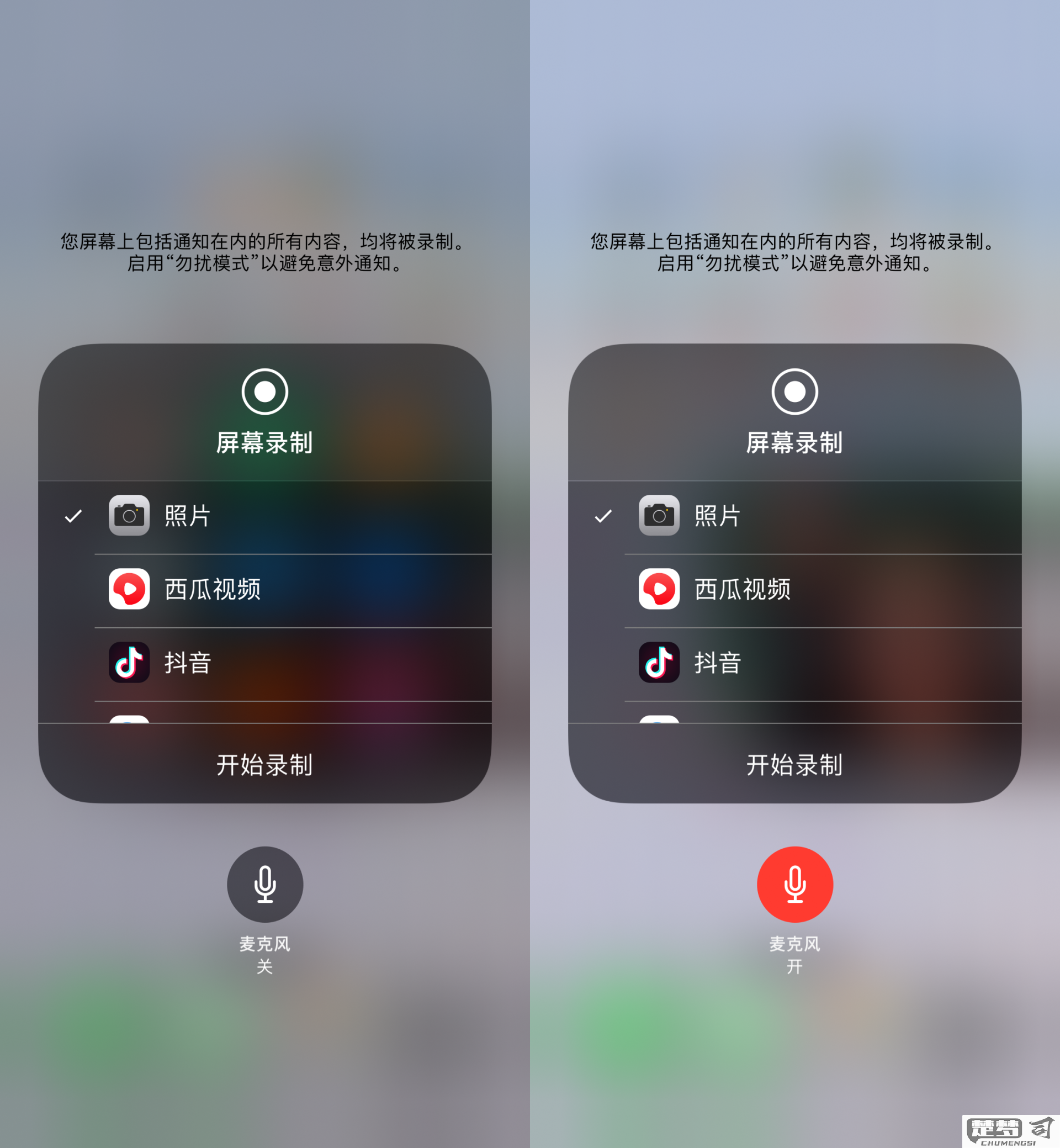
确保系统版本为iOS 11或更高版本 - 录屏功能从iOS 11开始引入 - 进入「设置」>「通用」>「关于本机」可查看当前系统版本
将录屏功能添加到控制中心 - 打开「设置」应用 - 选择「控制中心」 - 点击「自定控制」 - 在「更多控制」列表中找到「屏幕录制」 - 点击左侧的绿色+号添加
使用录屏功能 - 从屏幕右上角向下滑动(iPhone X及后续机型) - 或从屏幕底部向上滑动(iPhone 8及更早机型) - 打开控制中心 - 找到圆形录屏按钮(内有实心圆点) - 轻点按钮开始3秒倒计时 - 再次轻点可停止录制
高级设置(可选) - 长按录屏按钮可选择是否录制麦克风声音 - 录制的视频默认保存到「照片」应用 - 可在「设置」>「相机」>「录制视频」中调整视频质量
注意事项: - 某些应用(如银行类应用)可能禁止录屏 - 录制时会显示红色状态栏 - 低电量模式下录屏时间可能受限
iPhone录屏没有声音怎么办?
iPhone录屏没有声音通常由三个原因导致,解决方法如下:
硬件检查 1. 确认手机未处于静音模式(侧边开关未开启静音) 2. 检查耳机是否完全拔出(残留的耳机连接会导致音频输出异常)
系统设置调整 1. 打开控制中心长按录屏按钮 2. 点击底部出现的麦克风图标(红色禁用状态表示麦克风关闭) 3. 确保"麦克风音频"选项处于开启状态(蓝色为开启)
软件权限配置 1. 进入设置 > 控制中心 > 自定控制 2. 添加屏幕录制功能(若未添加) 3. 重启需要录制的应用(某些应用会独占音频输出)
进阶排查 - 录制系统音频需iOS 11以上系统 - 游戏类应用建议关闭后台音乐播放器 - 微信等社交软件通话时系统会自动禁用录屏声音
如果问题持续,可以尝试同时按住电源键和音量减键强制重启设备,这能解决多数临时性的音频驱动故障。注意强制重启不会丢失数据,但所有后台应用会被关闭。
录制完成后,建议使用文件应用检查视频属性中的音频轨道信息,确认是否是录制问题还是播放问题。
iPhone录屏的画质可以调整吗?
iPhone的录屏功能默认使用系统预设的画质参数,但可以通过以下方法间接调整录屏画质:
分辨率调整: - 进入「设置」>「相机」>「录制视频」 - 选择更高的分辨率(如4K)会提升录屏清晰度 - 注意:实际录屏分辨率受设备屏幕分辨率限制
帧率控制: - 在同一设置页面选择「60fps」可获得更流畅的录屏效果 - 标准设置为30fps
HEVC编码: - 在「设置」>「相机」>「格式」中启用高效格式 - 使用HEVC编码可以在相同画质下减小文件体积
存储空间优化: - 录屏前清理后台应用可避免因内存不足导致画质下降 - 保持至少10GB可用存储空间
第三方应用方案: - 使用ReplayKit框架的第三方录屏应用 - 部分专业应用提供比特率等高级参数调整
注意事项: - 实际输出画质受设备型号限制(如iPhone 8及以上支持1080p 60fps) - 系统录屏功能不会录制HDR内容 - 录屏文件默认保存为MP4格式
如需更精细的画质控制,建议使用Mac上的QuickTime配合数据线进行屏幕录制,可获得更多参数调整选项。
